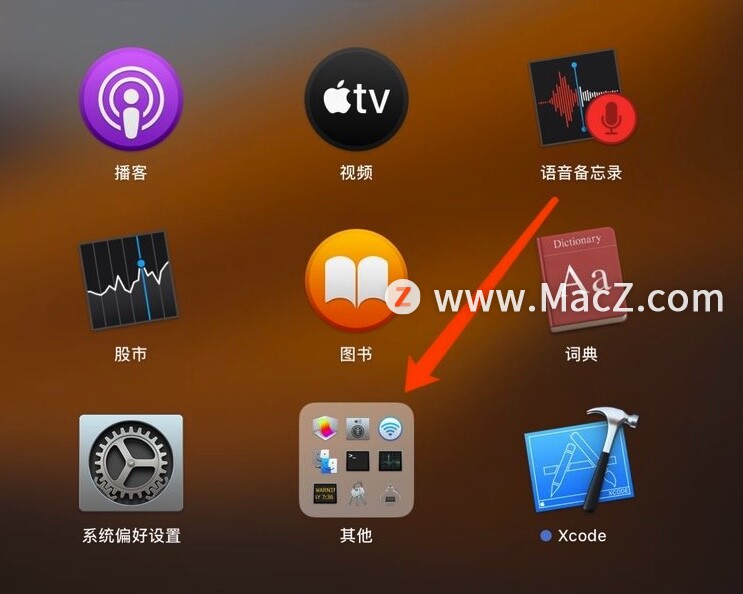一般Mac电脑连上WiFi就可以使用,但Mac电脑插上网线后如何设置?下面分享mac电脑插网线后是如何设置的。
在macbook中如何删除登录窗口显示的输入法菜单?
有些用户的MacBook的登录窗口中会显示有输入法菜单,如何删除这个地方的输入法菜单显示?下面我们分享Mac电脑删除登录窗口显示输入法菜单的操作步骤。
1、插入网线后,打开Mac电脑的系统偏好设置;
2、打开系统偏好设置后,点击“网络”;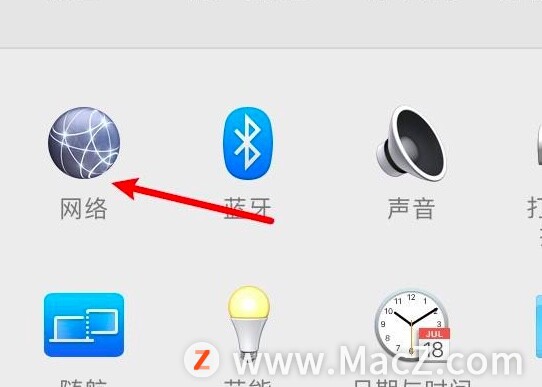 3、在网络的设置窗口,点击左边的“雷雳网桥”;
3、在网络的设置窗口,点击左边的“雷雳网桥”; 4、然后,选择手动配置IPV4。
4、然后,选择手动配置IPV4。 5、输入路由器的网关IP地址等信息就可以了。
5、输入路由器的网关IP地址等信息就可以了。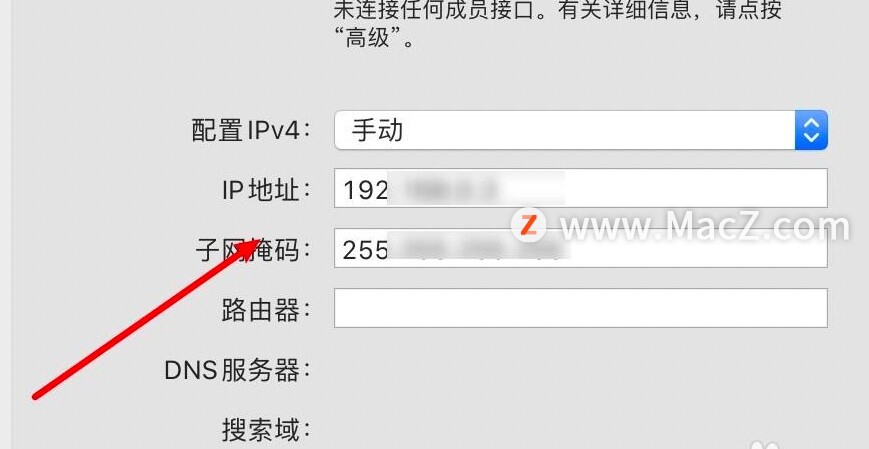
以上就是小编带来的mac电脑插网线后如何设置,还有哪些关于macOS的操作技巧,欢迎来交流。
如何关闭macbook和iphone手机的照片同步?
苹果的设备都有自动同步功能,比如手机拍完照片会自动同步到电脑,这对一些用户而言很方便,但大部分的用户用不到这个功能,自动同步到MacBook后反而会占据电脑很多空间。下面我们分享关闭macbook和iphone手机照片同步的操作步骤。